Txhua tus neeg siv los ntawm lub sijhawm ua ke muaj lub siab xav hloov chaw ib puag ncig ntawm cov chaw ua haujlwm, hloov xim qauv, thiab lwm yam. Koj tuaj yeem hloov kho lub rooj ua haujlwm hauv koos pij tawj, saib xyuas, keyboard. Tab sis cov kev hloov pauv no kim heev, tab sis koj tuaj yeem hloov kho ib puag ncig ntawm lub koos pij tawj ua haujlwm los ntawm kev hloov cov ntsiab lus ntawm lub desktop ntawm lub khoos phis tawj ntiag tug. Hauv zaj lus no peb yuav tham txog qhov tseeb uas.
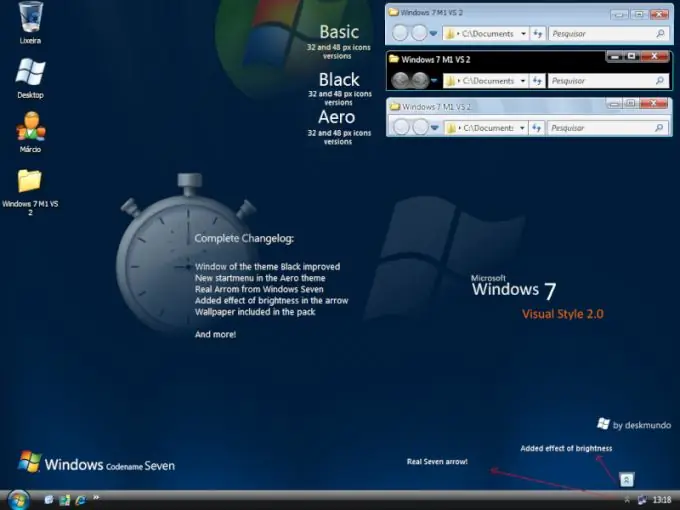
Tsim nyog
Khaws lossis cov nplaub tshev uas cov ntsiab lus koj xav tau los nruab yog nyob
Cov Lus Qhia
Kauj ruam 1
Yog li, koj yuav tsum nrhiav lub ntsiab lus zoo rau koj lub khoos phis tawm. Koj tuaj yeem nrhiav nws hauv Is Taws Nem siv qhov kev tshawb nrhiav. Muaj tau them cov ntxhais thiab cov ntxhais dawb. Cov ntsiab lus them nqi yuav tsum tau yuav thiab rub tawm, feem, dawb xwb tsuas yog yuav tsum tau rub tawm.
Kauj ruam 2
Tom ntej no, plam lub voos xwm txheej uas rub tawm nrog lub ntsiab lus, lossis yog tias koj rub tawm daim ntawv tsis ntim cia, tsuas yog qhib nws. Nrhiav cov ntawv nrog.msstyles daws teeb meem. Khiav cov ntaub ntawv no los ntawm ob npaug nias sab laug nas. Hauv qhov rai uas tshwm, nyem "thov". Lub ntsiab lus yuav tsum muab ntsia.
Kauj ruam 3
Yog tias qhov no tsis tshwm sim, ces WindowsBlinds tuaj yeem raug cem, uas txwv tsis pub teeb tsa cov ntaub ntawv ntxiv. Koj yuav tsum nrhiav qhov kev pabcuam no, rho tawm nws thiab cov ntsiab lus yuav raug ntsia.
Kauj ruam 4
Tsis tas li, tej zaum Windows nws tus kheej tsis tso cai rau txhim kho cov ntsiab lus. Tom qab ntawv koj yuav tsum tau them qee qhov system cov ntaub ntawv. Nov yog qhov twg UXTheme Multi-Patcher 6.0 yuav pab koj.
Peb pib qhov program no. Hauv qhov rai uas tshwm, nyem "thaj". Tom qab ntawd nyem "ok", tom qab 15 vib nas this qhov program yuav nug koj kom rov pib dua koj lub computer. Nias "ok", khoos phis tawm tas li. Tam sim no koj tuaj yeem nruab ib lub ntsiab lus.







